Как вы говорите своему компьютеру, что он не должен переходить в спящий режим, когда его крышка закрыта? Один отличный способ — изменить настройки плана электропитания. Но еще проще это сделать из Параметры питания окно с помощью Кнопки питания и крышка настройки действий. Однако некоторые пользователи жалуются, что не могут найти Кнопки питания и крышка действие в окне Power Options больше. Ну меня бы это точно напрягало, если бы именно для меня не хватало конфигурации.
В этой статье, с помощью нескольких простых шагов, вы можете легко привести Кнопки питания и крышка действие обратно в окно параметров электропитания. Читайте дальше, чтобы узнать, как освоить это простое решение.
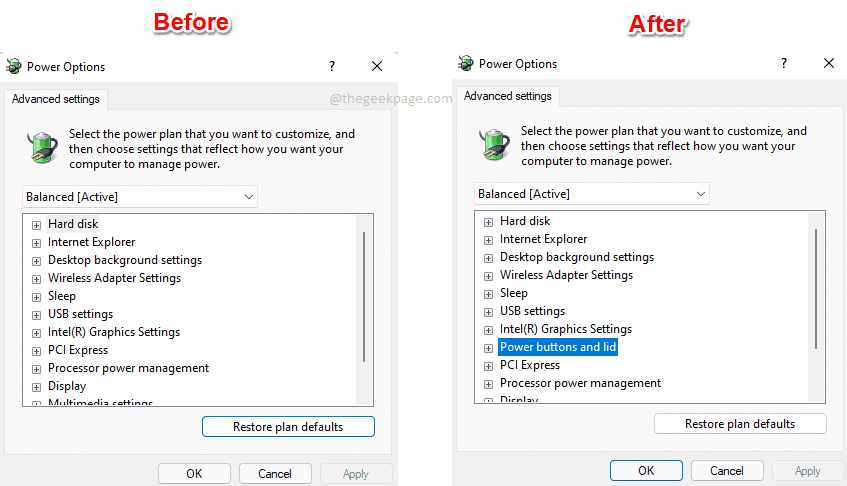
Шаги
Шаг 1: Запустить Бегать диалоговое окно, нажав кнопку Победа и Р ключи вместе. Введите powercfg.cpl и ударил Входить ключ.
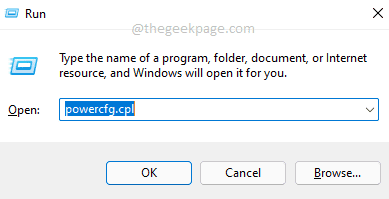
Шаг 2: В Параметры питания окно, нажмите на ссылку Изменить настройки плана.
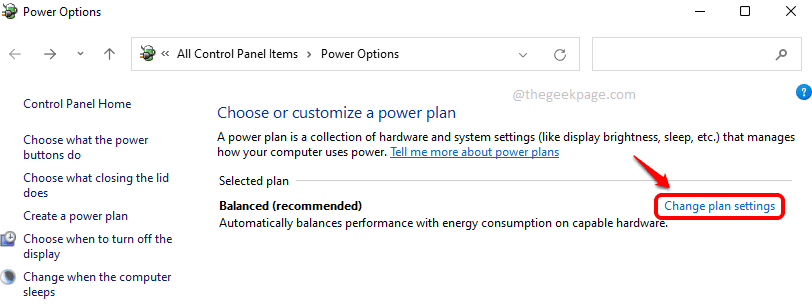
Шаг 3: Теперь, чтобы открыть настройки параметров электропитания, щелкните ссылку Изменить дополнительные параметры питания.
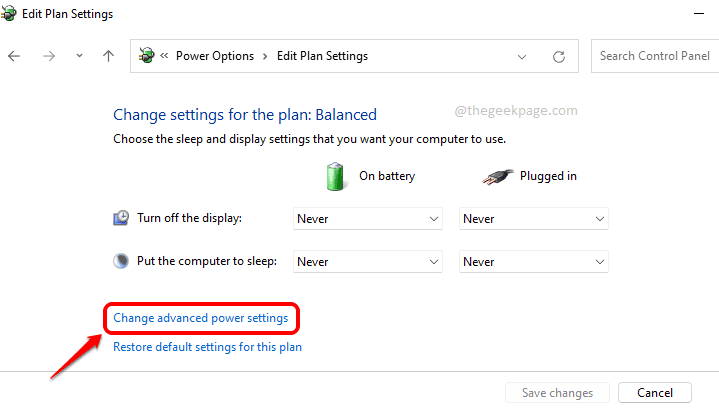
Шаг 4: это окно конфигурации параметров электропитания, и мы можем видеть, что Кнопки питания и крышка настройки здесь отсутствуют. Выполнение остальных шагов восстановит эту конфигурацию для вас.
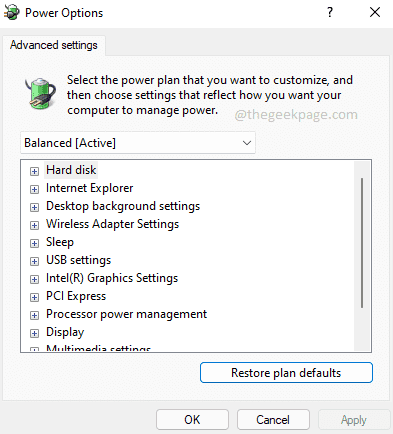
Шаг 5: Нажать на Поиск значок на панели задач.
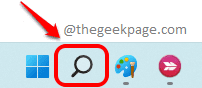
Шаг 6: в строке поиска введите команда и нажмите на Запустить от имени администратора возможность открыть командную строку в повышенном режиме.

Шаг 7: обратите внимание, что на этом шаге будут изменены настройки вашего реестра. Всегда рекомендуется делать резервную копию настроек реестра, прежде чем вносить в него какие-либо изменения., так как поврежденный реестр может вызвать системные проблемы.
Когда командная строка откроется в режиме с повышенными привилегиями, скопируйте и вставьте следующую команду и нажмите клавишу Enter.
REG ADD HKLM\SYSTEM\CurrentControlSet\Control\Power\PowerSettingsf971e89-eebd-4455-a8de-9e59040e7347ca83367-6e45-459f-a27b-476b1d01c936 /v Атрибуты /t REG_DWORD /d 2 /f

Шаг 8: Теперь, если вы вернетесь в окно параметров электропитания, вы увидите, что Кнопки питания и крышка настройки добавляются обратно. Наслаждаться!
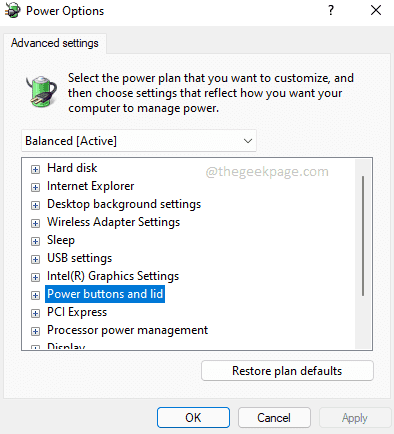
Шаг 9: На случай, если вы передумаете и захотите Спрятать в Кнопка питания и крышка настройки еще раз из параметров электропитания, просто выполните следующую команду в командной строке с повышенными привилегиями. Это должно сделать работу.
powercfg -атрибуты SUB_BUTTONS 5ca83367-6e45-459f-a27b-476b1d01c936 +ATTRIB_HIDE

Надеюсь, вы нашли статью полезной.


